إصلاح رمز خطأ Xbox One 0X87E107DF
نشرت: 2022-09-14
Xbox ، التي أنشأتها وتملكها Microsoft ، هي علامة تجارية لوحدات تحكم الألعاب قادرة على الاتصال بجهاز تلفزيون أو أجهزة وسائط عرض أخرى. تشتمل وحدات تحكم Xbox على Xbox و Xbox 360 و Xbox One ، وكلها رائعة للغاية في توفير رسومات واقعية للألعاب. ربما يكون هذا أحد أسباب إعجاب اللاعبين في جميع أنحاء العالم به. ومع ذلك ، على الرغم من هذه الميزات المذهلة وخدمة الألعاب عبر الإنترنت في Xbox ، إلا أنها تتمتع بحصة عادلة من المشكلات التي أبلغ عنها مستخدموها. إحدى هذه المشكلات هي رمز خطأ Xbox One 0x87e107df والذي يتم مواجهته بشكل متكرر على وحدة تحكم Xbox عند بدء تشغيل اللعبة. إذا كنت شخصًا يواجه رمز خطأ Xbox 0x87e107df ، فقد وصلت إلى المكان الصحيح. لدينا دليل مثالي لك سيوفر لك تدابير وحلول فعالة يمكن تنفيذها للتغلب على المشكلة. لذا ، دعنا نبدأ بالتعرف على رمز الخطأ 0x87e107df على Xbox one قليلاً.

محتويات
- كيفية إصلاح رمز خطأ Xbox One 0X87E107DF
- الطريقة الأولى: تحقق من حالة خادم Xbox
- الطريقة الثانية: إعادة تشغيل Xbox One
- الطريقة الثالثة: قم بتبديل Xbox One إلى وضع عدم الاتصال
- الطريقة الرابعة: مسح عنوان MAC البديل
- الطريقة الخامسة: أداء دورة الطاقة
كيفية إصلاح رمز خطأ Xbox One 0X87E107DF
وفقًا للمستخدمين الذين واجهوا رمز الخطأ 0x87e107df ، تحدث المشكلة عند تنزيل أو شراء ألعاب من Xbox Live. أيضًا ، يتم تشغيل الخطأ إذا كانت هناك مشكلة في التحقق من صحة الترخيص للوسائط المشتراة. هناك العديد من المذنبين الذين يمكن أن يؤديوا إلى ذلك ، وعدد قليل منهم مذكور أدناه:
- أحد الأسباب الأكثر شيوعًا لتشغيل رمز الخطأ المحدد هو مشكلة الخادم التي تتداخل مع الشراء عبر الإنترنت على Xbox. يمكن حل هذه المشكلة عن طريق إيقاف تشغيل وحدة التحكم.
- يمكن أن يكون السبب التالي هو مشكلات البرامج الثابتة التي تنتج عن بعض الملفات المؤقتة. إزالة هذه البيانات هو الحل للخطأ المذكور.
- مشكلة عنوان MAC هي السبب التالي في القائمة. إذا كانت هناك مشكلات متضاربة في عنوان MAC الخاص بك ، فيجب عليك مسح العنوان البديل لإصلاح الخطأ من Xbox.
- يمكن أن تؤدي ذاكرة التخزين المؤقت والبيانات القديمة المخزنة أيضًا إلى حدوث هذا الخطأ في Xbox.
سواء كانت مشاكل وحدة التحكم Xbox متعلقة بالبرنامج أو بسبب البرامج الثابتة ، فإن كل مشكلة لها إصلاح خاص بها. نحن هنا مع كل تلك الإصلاحات التي ستساعدك على التخلص من الخطأ 0x87e107df بشكل فعال. لذا ، دعونا نبدأ بحل هذه التعارضات بشكل دائم من Xbox.
الطريقة الأولى: تحقق من حالة خادم Xbox
الطريقة الأولى الأساسية ولكنها بالغة الأهمية هي التحقق من حالة خادم Xbox. ترجع معظم رموز الخطأ التي تمت مواجهتها على الأجهزة المختلفة إلى انقطاع الخادم. يمكن أن تؤثر مشكلات الخادم في التحقق من صحة الترخيص ، وتتداخل مع أي عملية شراء رقمية ، وتمنعك من بدء تشغيل لعبة. لذلك ، يجب عليك التحقق من حالة Xbox Live من الموقع الرسمي.
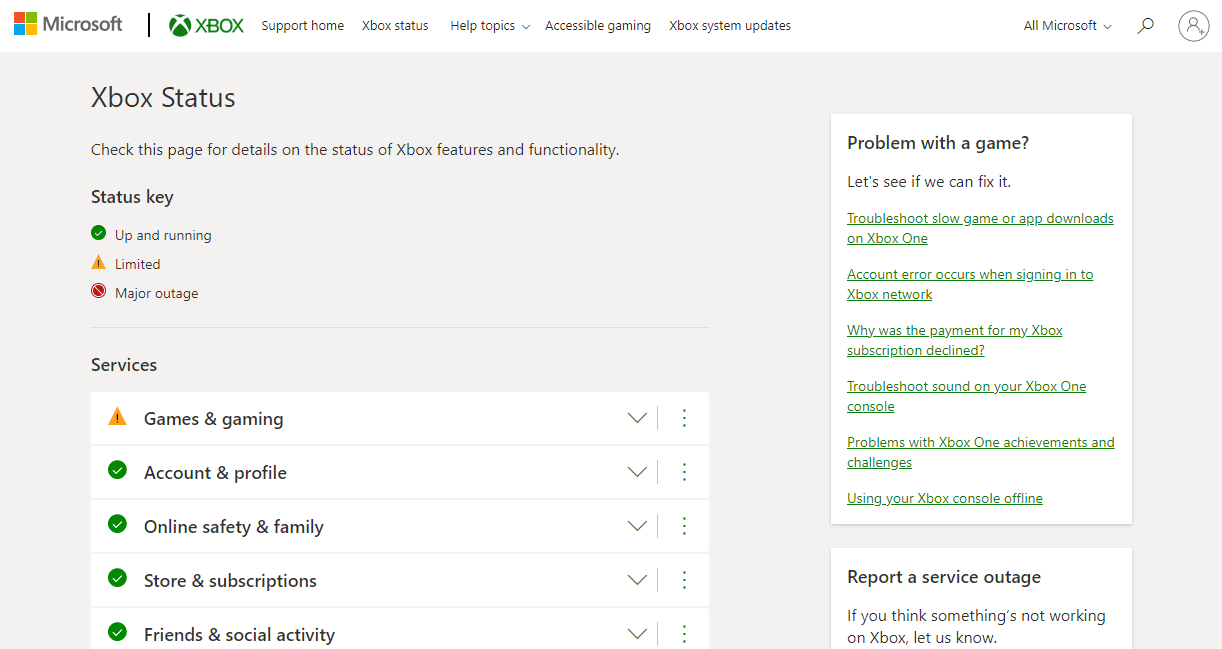
إذا كانت هناك مشكلة في خوادم Xbox ، فعليك الانتظار حتى تصلحها خوادم Microsoft. يمكنك محاولة إعادة تشغيل وحدة التحكم الخاصة بك حتى تنتهي خوادم الوقت بمساعدة الطريقة التالية.
الطريقة الثانية: إعادة تشغيل Xbox One
تعد إعادة تشغيل وحدة تحكم Xbox خطوة سهلة إلى حد ما ولكن ناهيك عن كونها فعالة جدًا عندما يتعلق الأمر بحل مشكلات مثل رمز خطأ Xbox 0x87e107df. معظم هذه الرموز مؤقتة ويمكن أن تساعدك إعادة التشغيل البسيطة في إصلاحها. لذا ، جرب الخطوات الموضحة أدناه وأنت على ما يرام:
1. اضغط باستمرار على زر Xbox في وحدة التحكم لفتح مركز الطاقة .

2. الآن ، حدد خيار إعادة تشغيل وحدة التحكم فيه.
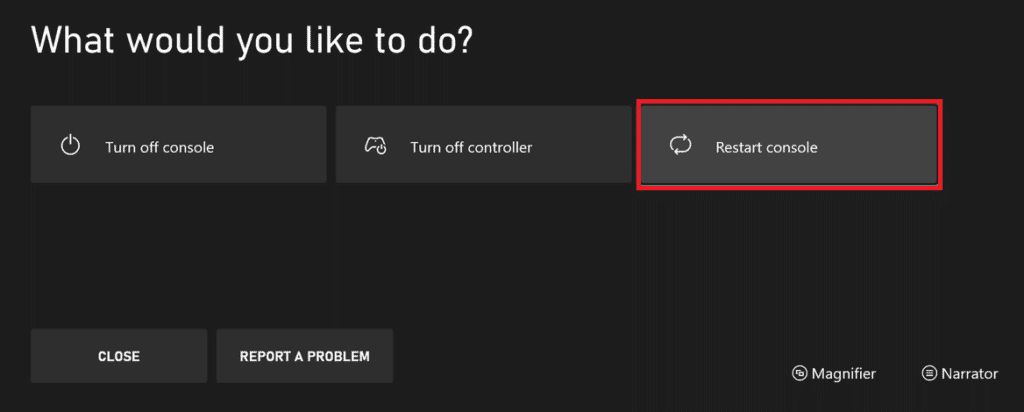
3. ثم حدد إعادة التشغيل لمعالجة الطلب.
اقرأ أيضًا: 10 طرق لإصلاح فصل وحدة تحكم Xbox One عشوائيًا
الطريقة الثالثة: قم بتبديل Xbox One إلى وضع عدم الاتصال
إذا لم تساعدك إعادة تشغيل وحدة التحكم في رمز خطأ Xbox One 0x87e107df ، فيمكنك محاولة تبديل وحدة تحكم Xbox One إلى وضع عدم الاتصال. يعد وضع عدم الاتصال بالخدمة مفيدًا للغاية في المواقف التي توجد فيها تعارضات مع شراء المحتوى واستخدامه. يساعد استخدام وضع عدم الاتصال في Xbox One في تجاوز بعض عمليات التحقق من الملكية المطلوبة للوسائط التي يتم شراؤها رقميًا. يمكنك استخدام الخطوات الموضحة أدناه للتبديل إلى الوضع غير المتصل:
ملاحظة : سيقيد وضع عدم الاتصال الخدمة التي تتطلب اتصالاً مباشرًا بخادم Xbox Live.
1. اضغط مع الاستمرار على زر Xbox في وحدة التحكم لفتح قائمة الدليل وحدد الملف الشخصي والنظام فيها .
2. الآن ، افتح الإعدادات .
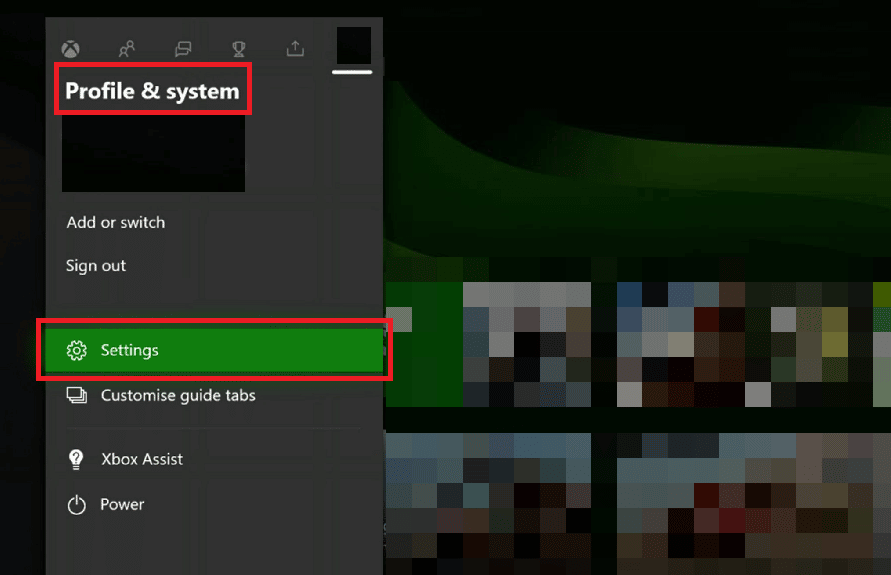
3. بعد ذلك ، انتقل إلى الإعدادات العامة .

4. الآن ، افتح إعدادات الشبكة.
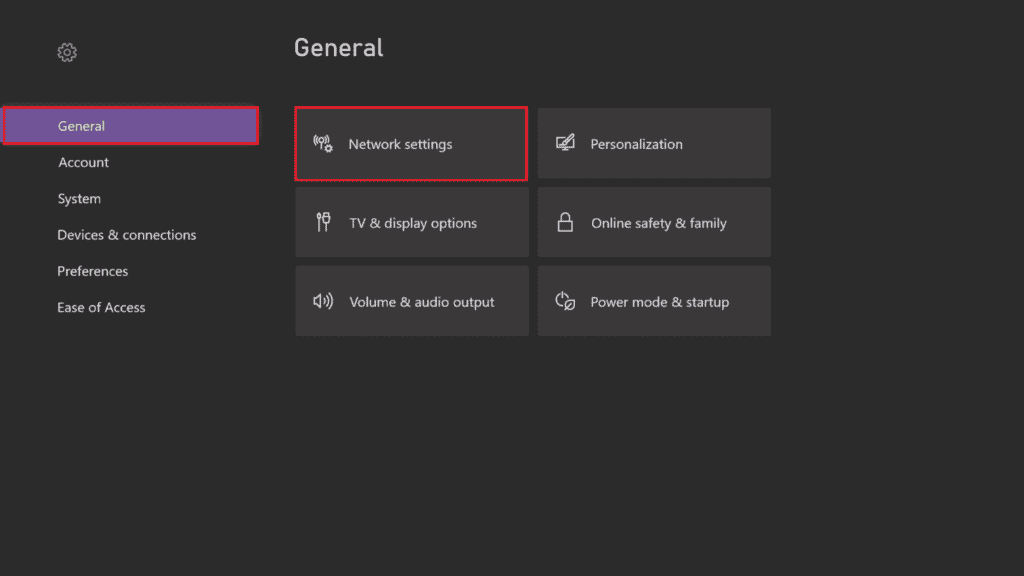
4. الآن ، حدد خيار الانتقال دون اتصال .
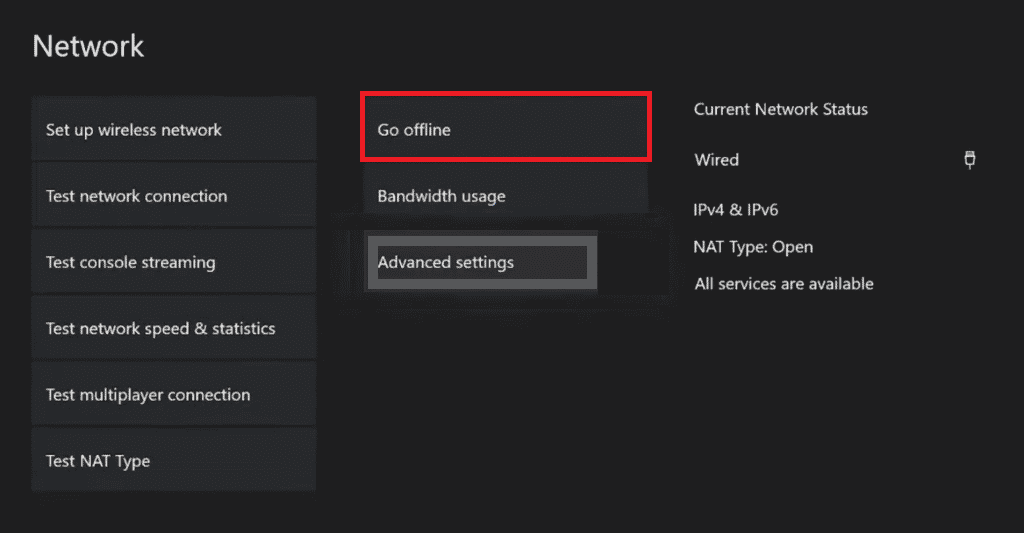
5. قم بالتأكيد في الرسالة الفورية لمعالجة طلب الوضع غير المتصل.
بمجرد تنفيذ الخطوات ، يمكنك الوصول بسهولة إلى عمليات الشراء الرقمية التي تم إجراؤها على وحدة التحكم الخاصة بك دون الخطأ المذكور.
الطريقة الرابعة: مسح عنوان MAC البديل
الطريقة التالية في القائمة هي مسح عنوان MAC البديل لحل رمز الخطأ 0x87e107df على Xbox One. السبب الرئيسي وراء فشل التحقق من صحة الترخيص على وحدة تحكم Xbox One الخاصة بك هو الشبكة غير المتناسقة التي تنتج عن عنوان MAC غير صحيح.
ملاحظة : يتم وضع عنوان MAC البديل من قبل Microsoft لاستخدام شبكة مقيدة. إذا كنت تستخدم شبكة منزلية ، فلن تحتاج إلى عنوان MAC بديل. ومن ثم ، يمكنك مسحها.
1. توجه إلى الإعدادات على وحدة التحكم Xbox One الخاصة بك.
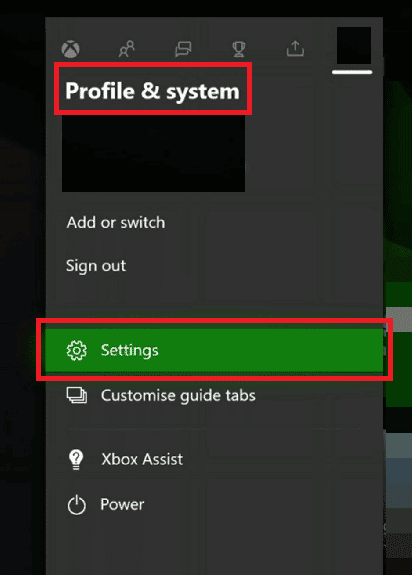
2. الآن ، حدد إعدادات الشبكة ضمن القسم العام .
3. بعد ذلك ، حدد الإعدادات المتقدمة في الشبكة .
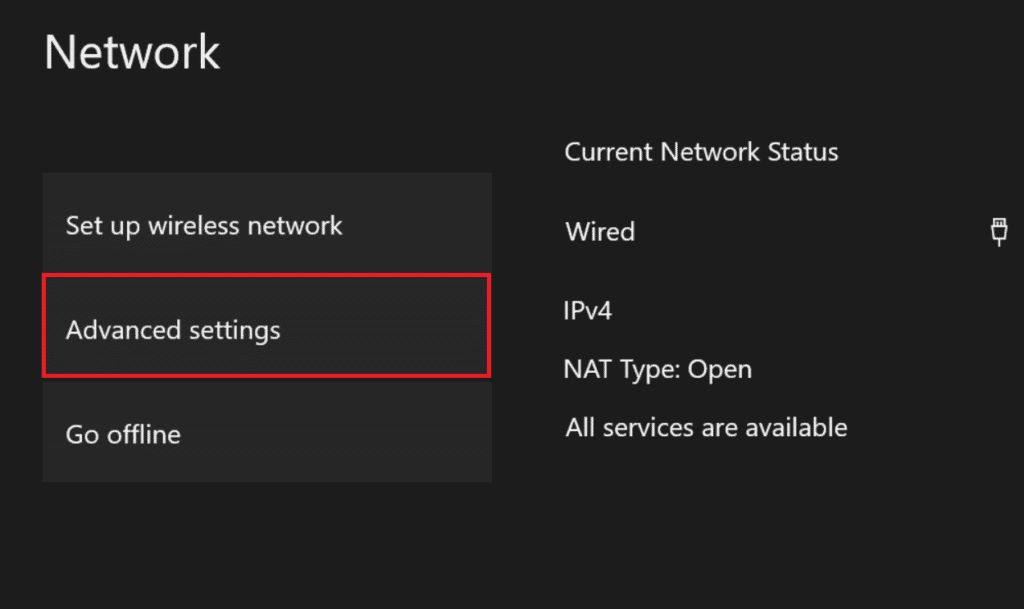
4. الآن ، حدد عنوان Mac البديل ثم خيار المسح .
5. الآن ، أعد تشغيل وحدة تحكم Xbox One وابدأ اللعبة للتحقق مما إذا كان لا يزال يُطلب منك رمز الخطأ 0x87e107df.
اقرأ أيضًا: إصلاح فقدان الحزمة العالي على Xbox
الطريقة الخامسة: أداء دورة الطاقة
يمكن تشغيل مشكلات مثل رمز خطأ Xbox One 0x87e107df إذا لم يتم تحميل وحدة التحكم Xbox One الخاصة بك بشكل صحيح. يمكن أن تكون المشكلة متعلقة بالملفات المؤقتة الفاسدة ، وتؤثر هذه الملفات في نهاية المطاف على التحقق من صحة الترخيص المطلوب أثناء الشراء. كان أداء دورة الطاقة على وحدة التحكم فعالاً للغاية كحل للعديد من المستخدمين ، وبالتالي ، يمكنك تجربتها على وحدة التحكم الخاصة بك أيضًا باتباع الخطوات الموضحة أدناه:
1. اضغط على زر Xbox في وحدة التحكم.
2. بعد ذلك ، انتقل إلى الملف الشخصي والنظام .
3. الآن ، حدد تسجيل الخروج .
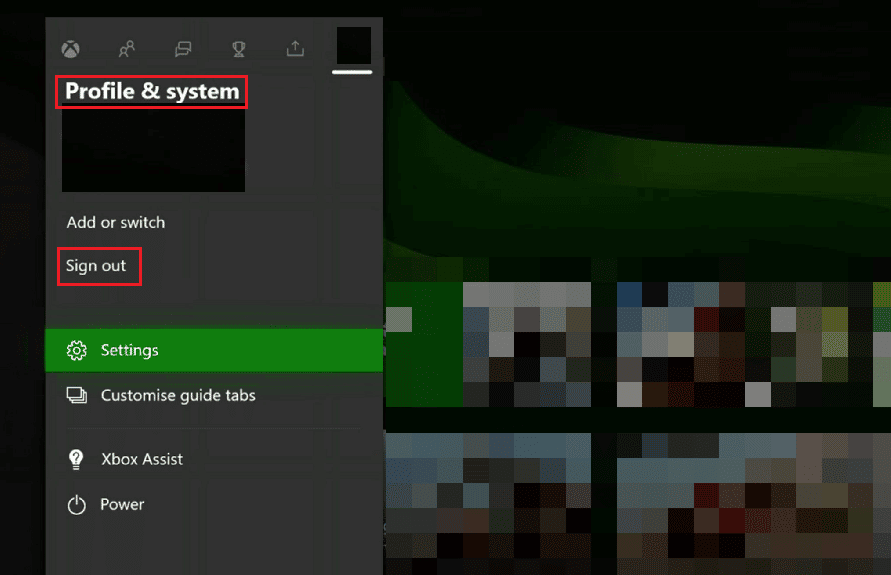
4. بعد بضع ثوانٍ ، انتقل إلى تسجيل الدخول! القائمة في وحدة تحكم Xbox الخاصة بك.
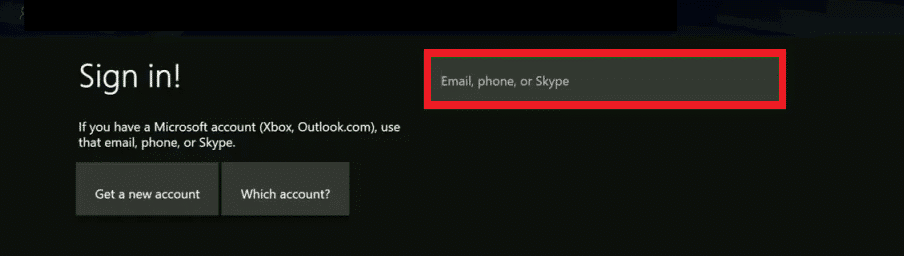
اقرأ أيضًا: إصلاح سماعة Xbox One لا تعمل
الأسئلة المتداولة (FAQs)
س 1. لماذا تستمر وحدة التحكم Xbox الخاصة بي في إظهار الأخطاء؟
الجواب. إذا كنت ترى أخطاء بشكل متكرر على وحدة التحكم Xbox الخاصة بك ، فقد تكون بيانات ذاكرة التخزين المؤقت التالفة المخزنة على وحدة التحكم هي السبب وراء ذلك. في هذه الحالة ، حاول مسح بيانات ذاكرة التخزين المؤقت وقم أيضًا بإجراء دورة طاقة عليها.
س 2. لماذا لا يمكنني تثبيت الألعاب على جهاز Xbox One الخاص بي؟
الجواب. إذا كانت هناك مشكلة أثناء تثبيت لعبة على Xbox One ، فقد يرجع ذلك إلى التحديث المستمر للعبة التي يقوم بها Xbox أثناء تثبيتها. أيضًا ، من الممكن أن تكون ملفات اللعبة تالفة ، وبالتالي تحدث مشكلة أثناء تثبيتها.
س 3. ماذا تفعل إعادة الضبط على Xbox؟
الجواب. تؤدي إعادة تعيين Xbox إلى إزالة جميع الحسابات والإعدادات والألعاب المحفوظة وارتباطات Home Box . يمكنك إعادة تعيين وحدة التحكم الخاصة بك من خيار مستكشف أخطاء بدء تشغيل Xbox.
س 4. كيف يمكنني إعادة ضبط جهاز Xbox One الخاص بي بدون وحدة تحكم؟
الجواب. يمكنك إعادة ضبط جهاز Xbox One الخاص بك بمساعدة إعادة التعيين الثابت إذا لم يكن لديك جهاز تحكم.
س 5. ما الفرق بين إعادة الضبط إلى إعدادات المصنع وإعادة ضبط المصنع على Xbox؟
الجواب. إعادة التعيين الثابت هي إعادة تشغيل بسيطة لوحدات تحكم Xbox ويتم إجراؤها بشكل عام في حالة تجميد وحدة التحكم أو بسبب خلل بسيط. بينما تؤدي إعادة ضبط المصنع إلى حذف جميع البيانات والألعاب المحفوظة والحساب والمعلومات الأخرى المحفوظة ، مما يؤدي إلى استعادة وحدة التحكم إلى حالتها الأصلية.
مُستَحسَن:
- إصلاح الخطأ 0x80070718 في نظام التشغيل Windows 10
- إصلاح لعبة Xbox One الدعوات لا تعمل
- إصلاح رمز خطأ Xbox Live 80072EF3
- إصلاح خطأ وقت تشغيل Xbox في نظام التشغيل Windows 10
نأمل أن تكون المعلومات والأساليب المقدمة في المستند لحل رمز خطأ Xbox One 0x87e107df مفيدة جدًا لك. أخبرنا عن الطريقة التي نجحت مع وحدة التحكم Xbox الخاصة بك. اترك استفساراتك واقتراحاتك لنا لقراءتها في قسم التعليقات الموجود أدناه.
